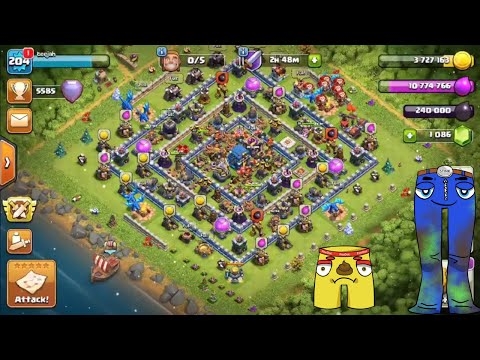ਹੈਲੋ
ਕੁਝ ਮਾਮਲਿਆਂ ਵਿੱਚ, ਤੁਹਾਨੂੰ ਲੈਪਟੌਪ ਦੇ ਸਹੀ ਨਮੂਨੇ ਬਾਰੇ ਜਾਣਨ ਦੀ ਲੋੜ ਹੋ ਸਕਦੀ ਹੈ, ਨਾ ਕਿ ਕੇਵਲ ਨਿਰਮਾਤਾ ASUS ਜਾਂ ACER, ਉਦਾਹਰਨ ਲਈ. ਬਹੁਤ ਸਾਰੇ ਉਪਭੋਗਤਾ ਇੱਕ ਸਮਾਨ ਪ੍ਰਸ਼ਨ ਵਿੱਚ ਗੁੰਮ ਹੋ ਗਏ ਹਨ ਅਤੇ ਹਮੇਸ਼ਾਂ ਸਹੀ ਨਿਰਧਾਰਤ ਨਹੀਂ ਕਰ ਸਕਦੇ ਕਿ ਕਿਸਦੀ ਲੋੜ ਹੈ.
ਇਸ ਲੇਖ ਵਿਚ ਮੈਂ ਇਕ ਲੈਪਟਾਪ ਦੇ ਮਾਡਲਾਂ ਨੂੰ ਨਿਰਧਾਰਿਤ ਕਰਨ ਦੇ ਸਭ ਤੋਂ ਆਸਾਨ ਅਤੇ ਤੇਜ਼ ਤਰੀਕਿਆਂ 'ਤੇ ਧਿਆਨ ਕੇਂਦਰਿਤ ਕਰਨਾ ਚਾਹੁੰਦਾ ਹਾਂ, ਜੋ ਤੁਹਾਡੇ ਨਿਰਮਾਤਾ (ਲੈਸਕੋ, ਡੀਲ, ਸੈਮਸੰਗ, ਆਦਿ) - ਹਰੇਕ ਲਈ ਢੁਕਵਾਂ ਹੋਣ ਦੇ ਬਾਵਜੂਦ ਤੁਹਾਡੇ ਲੈਪਟਾਪ .
ਕੁਝ ਤਰੀਕਿਆਂ ਉੱਤੇ ਵਿਚਾਰ ਕਰੋ.
1) ਖਰੀਦ ਦੇ ਦਸਤਾਵੇਜ਼, ਜੰਤਰ ਨੂੰ ਪਾਸਪੋਰਟ
ਇਹ ਤੁਹਾਡੀ ਡਿਵਾਈਸ ਬਾਰੇ ਸਾਰੀ ਜਾਣਕਾਰੀ ਲੱਭਣ ਲਈ ਇੱਕ ਆਸਾਨ ਅਤੇ ਤੇਜ਼ ਤਰੀਕਾ ਹੈ, ਪਰ ਇੱਕ ਵੱਡਾ "BUT" ਹੈ ...
ਆਮ ਤੌਰ 'ਤੇ, ਮੈਂ "ਪੇਪਰ ਦੇ ਟੁਕੜੇ" ਦੇ ਅਨੁਸਾਰ ਇੱਕ ਕੰਪਿਊਟਰ (ਲੈਪਟਾਪ) ਦੀਆਂ ਕੋਈ ਵਿਸ਼ੇਸ਼ਤਾਵਾਂ ਦਾ ਨਿਰਧਾਰਣ ਕਰਨ ਦਾ ਵਿਰੋਧ ਕਰਦਾ ਹਾਂ ਜੋ ਤੁਸੀਂ ਇਸ ਵਿੱਚ ਸਟੋਰ ਵਿੱਚ ਪ੍ਰਾਪਤ ਕੀਤਾ ਸੀ ਅਸਲ ਵਿਚ ਇਹ ਹੈ ਕਿ ਵੇਚਣ ਵਾਲੇ ਅਕਸਰ ਉਲਝਣ 'ਚ ਹੁੰਦੇ ਹਨ ਅਤੇ ਉਸੇ ਲਾਈਨਅੱਪ ਤੋਂ ਇਕ ਹੋਰ ਡਿਵਾਈਸ' ਤੇ ਤੁਹਾਨੂੰ ਪੇਪਰ ਦੇ ਸਕਦੇ ਹਨ, ਉਦਾਹਰਣ ਲਈ. ਆਮ ਤੌਰ 'ਤੇ, ਜਿੱਥੇ ਮਨੁੱਖੀ ਕਾਰਕ ਹੁੰਦਾ ਹੈ - ਇੱਕ ਗਲਤੀ ਹਮੇਸ਼ਾ ਅੰਦਰ ਰੁਕ ਸਕਦੀ ਹੈ ...
ਮੇਰੇ ਵਿਚਾਰ ਅਨੁਸਾਰ, ਕੋਈ ਵੀ ਕਾਗਜ਼ਾਂ ਤੋਂ ਬਿਨਾਂ ਲੈਪਟਾਪ ਮਾਡਲ ਦੀ ਪਰਿਭਾਸ਼ਾ ਹੋਰ ਵੀ ਸਧਾਰਨ ਅਤੇ ਤੇਜ਼ ਢੰਗ ਹਨ. ਉਹਨਾਂ ਬਾਰੇ ਹੇਠਾਂ ...
2) ਡਿਵਾਈਸ ਉੱਤੇ ਸਟਿੱਕਰ (ਪਾਸੇ ਤੇ, ਪਿੱਛੇ, ਬੈਟਰੀ ਤੇ)
ਲੈਪਟੌਪਾਂ ਦੀ ਵੱਡੀ ਬਹੁਗਿਣਤੀ ਵਿਚ ਸਟਿੱਕਰ ਹਨ ਜੋ ਕਿ ਸਾਫਟਵੇਅਰ, ਡਿਵਾਈਸ ਦੇ ਲੱਛਣਾਂ ਅਤੇ ਹੋਰ ਜਾਣਕਾਰੀ ਬਾਰੇ ਬਹੁਤ ਸਾਰੀ ਜਾਣਕਾਰੀ ਪ੍ਰਦਾਨ ਕਰਦੇ ਹਨ. ਹਮੇਸ਼ਾ ਨਹੀਂ, ਪਰ ਅਕਸਰ ਇਸ ਜਾਣਕਾਰੀ ਵਿੱਚ ਇੱਕ ਡਿਵਾਈਸ ਮਾਡਲ ਹੁੰਦਾ ਹੈ (ਤਸਵੀਰ 1 ਦੇਖੋ).

ਚਿੱਤਰ 1. ਡਿਵਾਈਸ ਕੇਸ ਤੇ ਸਟੀਕਰ ਏਸਰ ਅਸਪ੍ਰੀ 5735-4774 ਹੈ.
ਤਰੀਕੇ ਨਾਲ, ਸਟੀਕਰ ਹਮੇਸ਼ਾ ਵਿਖਾਈ ਨਹੀਂ ਦਿੰਦਾ: ਅਕਸਰ ਇਹ ਬੈਟਰੀ ਤੇ, ਲੈਪਟਾਪ ਦੇ ਪਿਛਲੇ ਹਿੱਸੇ ਤੇ ਹੁੰਦਾ ਹੈ. ਇਹ ਖੋਜ ਚੋਣ ਬਹੁਤ ਲਾਹੇਵੰਦ ਹੈ ਜਦੋਂ ਲੈਪਟਾਪ ਚਾਲੂ ਨਹੀਂ ਹੁੰਦਾ (ਉਦਾਹਰਨ ਲਈ), ਅਤੇ ਤੁਹਾਨੂੰ ਇਸਦਾ ਮਾਡਲ ਨਿਰਧਾਰਤ ਕਰਨ ਦੀ ਲੋੜ ਹੈ.
3) BIOS ਵਿਚ ਡਿਵਾਈਸ ਮਾਡਲ ਨੂੰ ਕਿਵੇਂ ਵੇਖਣਾ ਹੈ
BIOS ਵਿੱਚ, ਆਮ ਤੌਰ ਤੇ, ਬਹੁਤ ਸਾਰੇ ਬਿੰਦੂਆਂ ਨੂੰ ਸਪੱਸ਼ਟ ਜਾਂ ਸੰਸ਼ੋਧਿਤ ਕੀਤਾ ਜਾ ਸਕਦਾ ਹੈ. ਇੱਕ ਅਪਵਾਦ ਅਤੇ ਇੱਕ ਲੈਪਟਾਪ ਮਾਡਲ ਨਹੀਂ. BIOS ਦਰਜ ਕਰਨ ਲਈ - ਡਿਵਾਈਸ ਨੂੰ ਸਵਿਚ ਕਰਨ ਦੇ ਬਾਅਦ, ਫੰਕਸ਼ਨ ਕੁੰਜੀ ਨੂੰ ਦਬਾਓ, ਆਮ ਤੌਰ 'ਤੇ: F2 ਜਾਂ DEL
ਜੇ ਤੁਹਾਨੂੰ BIOS ਵਿੱਚ ਲਾਗਇਨ ਕਰਨ ਵਿੱਚ ਸਮੱਸਿਆ ਹੈ, ਮੈਂ ਆਪਣੇ ਕੁਝ ਲੇਖਾਂ ਰਾਹੀਂ ਪੜ੍ਹਨ ਦੀ ਸਿਫਾਰਸ਼ ਕਰਦਾ ਹਾਂ:
- ਲੈਪਟਾਪ ਜਾਂ ਕੰਪਿਊਟਰ ਤੇ BIOS ਕਿਵੇਂ ਦਿਓ:
- ਲੇਨੋਵੋ ਲੇਪ ਉੱਤੇ ਬਾਇਓ ਐਂਟਰੀ: (ਕੁਝ "ਪੀਫਫਲਾਂ" ਹਨ).

ਚਿੱਤਰ 2. BIOS ਵਿੱਚ ਲੈਪਟਾਪ ਮਾਡਲ.
ਤੁਹਾਡੇ ਦੁਆਰਾ BIOS ਵਿੱਚ ਦਾਖਲ ਹੋਣ ਤੋਂ ਬਾਅਦ, ਇਹ "ਉਤਪਾਦ ਨਾਮ" (ਸੈਕਸ਼ਨ ਮੁੱਖ - ਭਾਵ, ਮੁੱਖ ਜਾਂ ਮੁੱਖ) ਵੱਲ ਧਿਆਨ ਦੇਣ ਲਈ ਕਾਫੀ ਹੈ. ਅਕਸਰ, BIOS ਵਿੱਚ ਦਾਖਲ ਹੋਣ ਦੇ ਬਾਅਦ, ਤੁਹਾਨੂੰ ਕਿਸੇ ਵੀ ਵਧੀਕ ਟੈਬ ਤੇ ਸਵਿਚ ਕਰਨ ਦੀ ਲੋੜ ਵੀ ਨਹੀਂ ਪਵੇਗੀ ...
4) ਕਮਾਂਡ ਲਾਈਨ ਰਾਹੀਂ
ਜੇ ਲੰਡਨ ਤੇ ਵਿੰਡੋਜ਼ ਸਥਾਪਿਤ ਹੋ ਜਾਂਦੀ ਹੈ ਅਤੇ ਇਹ ਲੋਡ ਹੋ ਜਾਂਦੀ ਹੈ, ਤਾਂ ਤੁਸੀਂ ਆਮ ਕਮਾਂਡ ਲਾਈਨ ਵਰਤ ਕੇ ਮਾਡਲ ਨੂੰ ਲੱਭ ਸਕਦੇ ਹੋ. ਅਜਿਹਾ ਕਰਨ ਲਈ, ਇਸ ਵਿੱਚ ਹੇਠਲੀ ਕਮਾਂਡ ਦਿਓ: wmic csproduct ਨੂੰ ਨਾਮ ਪ੍ਰਾਪਤ ਕਰੋ, ਫਿਰ Enter ਦਬਾਓ
ਕਮਾਂਡ ਲਾਈਨ ਵਿਚ ਅੱਗੇ, ਸਹੀ ਜੰਤਰ ਮਾਡਲ ਦਿਖਾਈ ਦੇਣਾ ਚਾਹੀਦਾ ਹੈ (ਜਿਵੇਂ ਕਿ ਚਿੱਤਰ 3 ਵਿਚ).

ਚਿੱਤਰ 3. ਕਮਾਂਡ ਲਾਈਨ Inspiron 3542 ਲੈਪਟਾਪ ਮਾਡਲ ਹੈ.
5) ਵਿੰਡੋਜ਼ ਵਿੱਚ dxdiag ਅਤੇ msinfo32 ਦੁਆਰਾ
ਲੈਪਟਾਪ ਦੇ ਮਾਡਲਾਂ ਦਾ ਪਤਾ ਲਗਾਉਣ ਦਾ ਇਕ ਹੋਰ ਸੌਖਾ ਤਰੀਕਾ, ਕਿਸੇ ਵੀ ਵਿਸ਼ੇਸ਼ ਨੂੰ ਵਰਤਦੇ ਹੋਏ. ਸਾਫਟਵੇਅਰ ਡਿਫੋਡੈਂਸ ਸਹੂਲਤ dxdiag ਜਾਂ msinfo32 ਵਰਤਣ ਲਈ ਹੈ.
ਐਲਗੋਰਿਦਮ ਇਸ ਤਰਾਂ ਕੰਮ ਕਰਦਾ ਹੈ:
1. Win + R ਬਟਨ ਦਬਾਓ ਅਤੇ dxdiag (ਜਾਂ msinfo32) ਕਮਾਂਡ, ਫਿਰ Enter ਕੁੰਜੀ (ਉਦਾਹਰਨ ਲਈ ਚਿੱਤਰ 4 ਵਿੱਚ) ਦਰਜ ਕਰੋ.

ਚਿੱਤਰ 4. ਡੈਕਸੀਡੀਏਗ ਚਲਾਓ
ਫੇਰ ਖੁਲ੍ਹੀ ਵਿੰਡੋ ਵਿੱਚ, ਤੁਸੀਂ ਤੁਰੰਤ ਤੁਹਾਡੀ ਡਿਵਾਈਸ ਬਾਰੇ ਜਾਣਕਾਰੀ ਦੇਖ ਸਕਦੇ ਹੋ (ਉਦਾਹਰਣ ਦੇ ਚਿੱਤਰ 5 ਅਤੇ 6).

ਚਿੱਤਰ 5. dxdiag ਵਿੱਚ ਡਿਵਾਈਸ ਮਾਡਲ

ਚਿੱਤਰ 6. msinfo32 ਵਿੱਚ ਡਿਵਾਈਸ ਮਾਡਲ
6) ਪੀਸੀ ਦੇ ਲੱਛਣਾਂ ਅਤੇ ਸਥਿਤੀ ਬਾਰੇ ਜਾਣਕਾਰੀ ਦੇਣ ਲਈ ਵਿਸ਼ੇਸ਼ ਉਪਯੋਗਤਾਵਾਂ ਰਾਹੀਂ
ਜੇ ਉਪਰੋਕਤ ਵਿਕਲਪਾਂ ਵਿਚ ਕੋਈ ਫਿੱਟ ਨਹੀਂ ਹੈ ਜਾਂ ਨਹੀਂ ਤਾਂ ਤੁਸੀਂ ਖ਼ਾਸ ਕਰ ਸਕਦੇ ਹੋ. ਯੂਟਿਲਿਟੀਜ਼, ਜਿਸ ਵਿੱਚ ਤੁਸੀਂ ਆਮ ਤੌਰ ਤੇ ਆਪਣੀ ਡਿਵਾਈਸ ਦੇ ਇੰਸਟੌਲ ਕੀਤੇ ਗ੍ਰੰਥੀਆਂ ਬਾਰੇ ਕੋਈ ਵੀ ਜਾਣਕਾਰੀ ਪ੍ਰਾਪਤ ਕਰ ਸਕਦੇ ਹੋ.
ਬਹੁਤ ਸਾਰੀਆਂ ਸਹੂਲਤਾਂ ਹਨ, ਜਿਨ੍ਹਾਂ ਵਿੱਚੋਂ ਕੁਝ ਮੈਂ ਅਗਲੇ ਲੇਖ ਵਿਚ ਦਿੱਤੀਆਂ ਹਨ:
ਹਰ ਇਕ 'ਤੇ ਰੁਕੋ, ਸ਼ਾਇਦ, ਜ਼ਿਆਦਾ ਅਰਥ ਨਾ ਬਣਾਉ. ਇੱਕ ਉਦਾਹਰਣ ਦੇ ਤੌਰ ਤੇ, ਮੈਂ ਪ੍ਰਸਿੱਧ ਪ੍ਰੋਗਰਾਮ AIDA64 (ਵੇਖੋ ਅੰਜੀਰ 7) ਤੋਂ ਇੱਕ ਸਕ੍ਰੀਨਸ਼ੌਟ ਦੇਵਾਂਗਾ.

ਚਿੱਤਰ 7. AIDA64 - ਕੰਪਿਊਟਰ ਬਾਰੇ ਸੰਖੇਪ ਜਾਣਕਾਰੀ
ਇਸ ਲੇਖ ਤੇ ਮੈਂ ਮੁਕੰਮਲ ਹਾਂ ਮੈਨੂੰ ਲੱਗਦਾ ਹੈ ਕਿ ਪ੍ਰਸਤਾਵਿਤ ਢੰਗ ਕਾਫ਼ੀ ਨਹੀਂ ਹਨ.